Når du arbeider med operativsystemet, har spørsmålet om dekorasjon og design av vinduer, skrivebord og andre komponenter alltid vært relevant. I tillegg til temaene du kan installere, kan du pusle deg selv ved å endre utseendet til markørene. Kanskje standardmarkørene er utdaterte, eller du kjeder deg rett og slett med rutinen. Mange programmer på Internett kan hjelpe til med å endre markører.
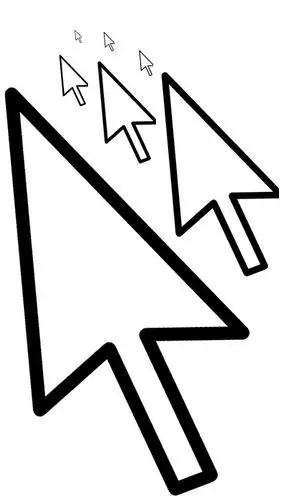
Nødvendig
- - musinnstillinger
- - CursorXP programvare
Bruksanvisning
Trinn 1
Endring av utformingen av musemarkører kan gjøres ved hjelp av spesialiserte programmer eller uten dem. De beste 3D-markørtemaene tar opp mye RAM. Derfor er det uønsket å installere markører av høy kvalitet og godt tegnet på svake datamaskinkonfigurasjoner. Markørfilene som er beregnet på operativsystemet ditt, må kopieres til markørmappen: C: / WINDOWS / Cursors.
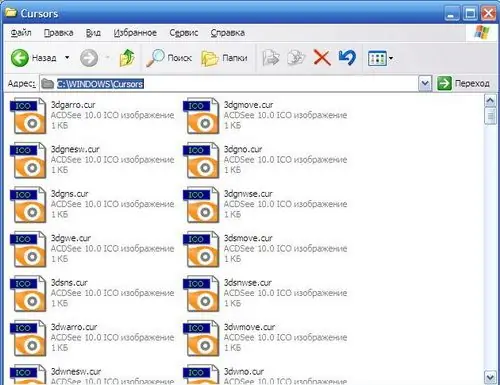
Steg 2
Det er mulig å enkelt endre utseendet til markører ved hjelp av musinnstillingene. For å endre markør, gjør følgende: åpne "Start" - "Kontrollpanel" -menyen. I vinduet som åpnes, finn "Mus" -delen - åpne den ved å dobbeltklikke på venstre museknapp - "Egenskaper: Mus" -vinduet åpnes. I dette vinduet finner du "Pekere" -fanen og i delen "Skjema", fra rullegardinlisten, velger du temaet for markøren din. Etter at du har valgt temaet du liker, klikker du "Bruk" og deretter "OK".
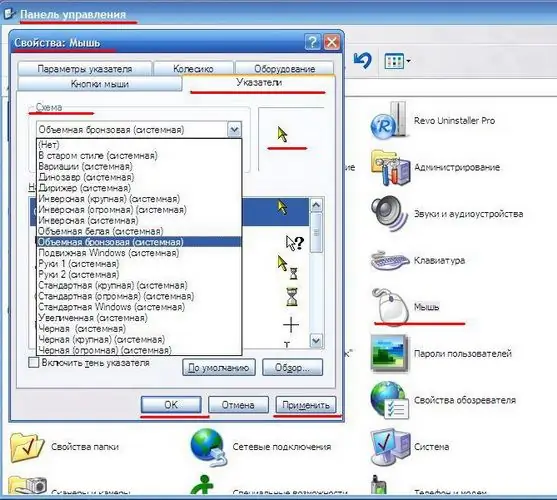
Trinn 3
Hvis datamaskinen din ikke lider av mangel på RAM, kan du gjerne laste ned CursorXP-programmet fra Internett. Dette programmet lar deg ikke bare endre utseendet til musemarkørene dine, men også hjelpe deg med å redigere markørene du liker. Programmet kommer med flere markørtemaer. Flere markørtemaer kan lastes ned fra det offisielle nettstedet.
Etter installasjon, kjør programmet og prøv hvert piltema. Du kan endre utseendet til markørene dine ved å bruke programmet både i programmet og i "Egenskaper: Mus" -grensesnittet. Hvordan åpne dette grensesnittet - skrevet i avsnittet ovenfor.






